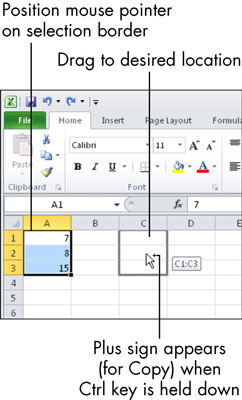Ao criar uma planilha do Excel (ou planilha), você pode colocar seus dados em uma célula que você decidir mais tarde que não quer que eles estejam. Felizmente, mover o conteúdo entre as células em uma planilha do Excel é fácil.
Comece selecionando a (s) célula (s). Em seguida, use um destes dois métodos para mover o conteúdo:
-
Área de transferência: Escolha Início → Área de transferência → Recortar ou pressione Ctrl + X. Em seguida, clique na célula de destino e escolha Início → Área de transferência → Colar ou pressione Ctrl + V. Se você deseja copiar em vez de mover, escolha Copiar (Ctrl + C) em vez de Cortar.
Se você estiver movendo ou copiando um intervalo de várias células com o método da área de transferência, poderá selecionar o mesmo tamanho e forma de bloco para o destino. Ou você pode selecionar uma única célula e a colagem ocorrerá com a célula selecionada no canto superior esquerdo.
-
Mouse: aponte para o contorno escuro ao redor do intervalo selecionado e arraste para o novo local. Se você deseja copiar o conteúdo em vez de movê-lo, mantenha pressionada a tecla Ctrl enquanto arrasta.
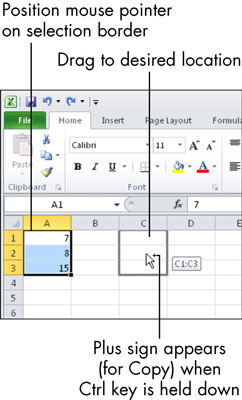
Quando você move ou copia uma fórmula, o Excel altera automaticamente as referências de célula para trabalhar com o novo local. Por exemplo, suponha que você copie a fórmula = A1 + A2 da célula A3 para a célula C3. Quando essa fórmula chega a C3, ela muda para = C1 + C2. Essa mudança acontece intencionalmente, como uma conveniência para você, porque geralmente, quando você copia fórmulas, deseja que elas funcionem em relação aos novos locais. Este conceito é denominado referência relativa.
Às vezes, você pode não querer que as referências de células em uma fórmula sejam alteradas ao movê-la ou copiá-la. Em outras palavras, você deseja que seja uma referência absoluta para aquela célula. Para tornar uma referência absoluta, você adiciona cifrões antes da letra da coluna e antes do número da linha. Portanto, por exemplo, uma referência absoluta a C1 seria = $ C $ 1.
Você pode misturar referências relativas e absolutas na mesma fórmula. Por exemplo, se eu copiar a fórmula de D4 para D5, a versão em D5 aparecerá como = C5 * (1 + $ B $ 1).

A referência C4 mudou para C5 porque não tinha nenhum cifrão ao seu redor, mas a referência B1 permaneceu a mesma porque tinha cifrões.